Creare listini prezzi per tenere traccia dei prodotti
Obiettivi di apprendimento
- Spiegare le interazioni tra i prodotti e i listini prezzi.
- Impostare un listino prezzi.
Fare in modo che gli agenti vendano i prodotti giusti
- Nome
- Codice
- Descrizione
- Indicazione dello stato attivo/non attivo

Ciascun prodotto ha un prezzo standard. Quando crei i prodotti in Salesforce, aggiungi un prezzo standard per ogni prodotto. Successivamente, i prodotti vengono visualizzati nel listino prezzi standard accessibile da ciascun prodotto o dal Programma di avvio app.
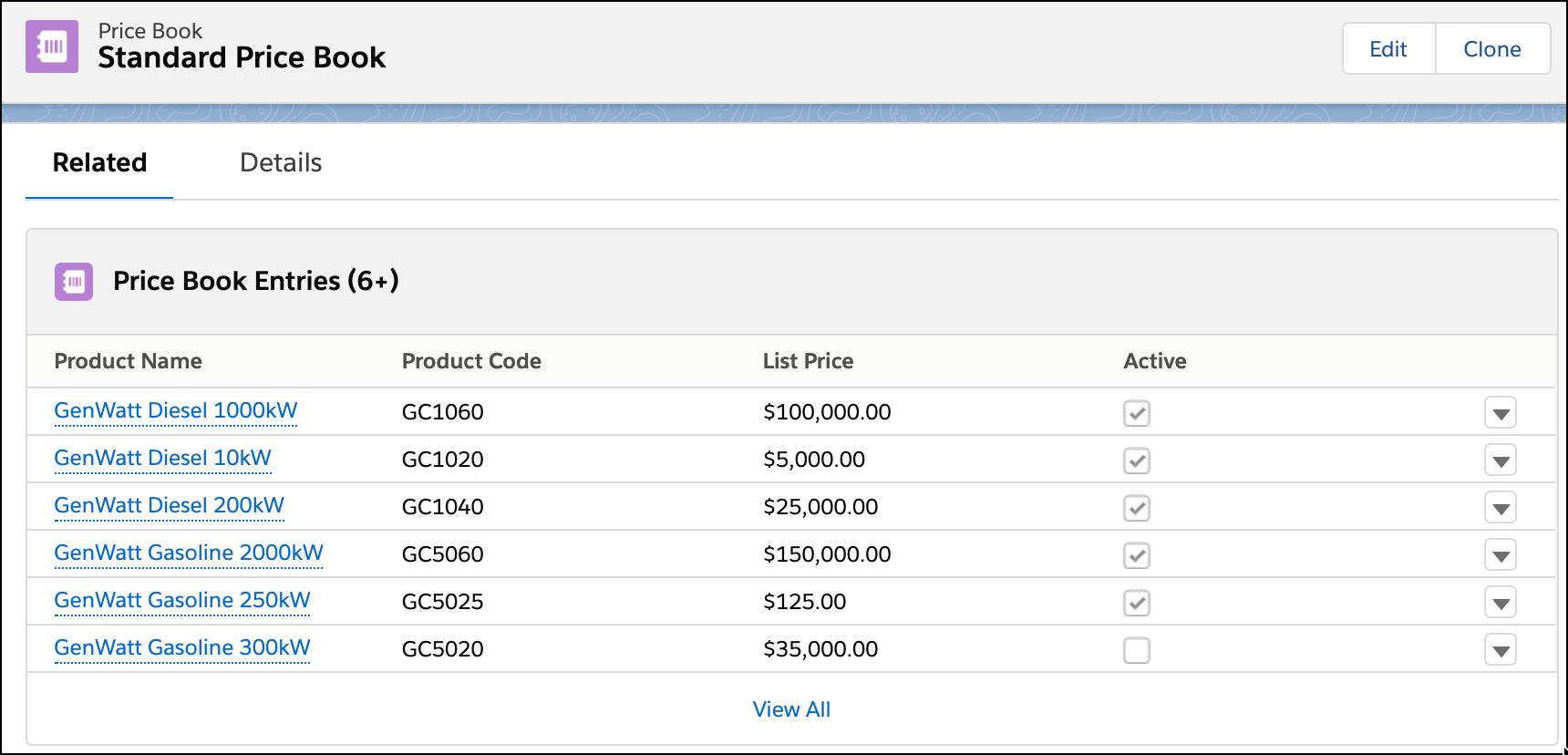
Pensa al listino prezzi standard come a un libro mastro di tutti i tuoi prodotti.
A volte, tuttavia, puoi voler tenere traccia di un prodotto a cui sono associati diversi prezzi. In questo caso, puoi creare listini con più prezzi. Ad esempio, potresti vendere macinacaffè applicando prezzi diversi agli acquirenti che si trovano all'estero o nel territorio nazionale.
Tenere traccia di più prezzi per uno stesso prodotto
L'amministratore Salesforce di Ursa Major, Maria Jimenez, collabora con diversi team di vendita. Uno dei team, che segue i clienti del settore manifatturiero nella costa occidentale degli Stati Uniti, ha chiesto aiuto a Maria per tenere traccia dei prodotti che hanno prezzi leggermente scontati. Lo sconto è una compensazione per un incentivo fiscale che non è disponibile per i clienti che hanno sede in quell'area del paese.
- Dal Programma di avvio app, Maria cerca Listini prezzi e seleziona la voce dall'Elenco articoli.

- Per creare un listino prezzi, Maria fa clic su Nuovo e aggiunge le specifiche.
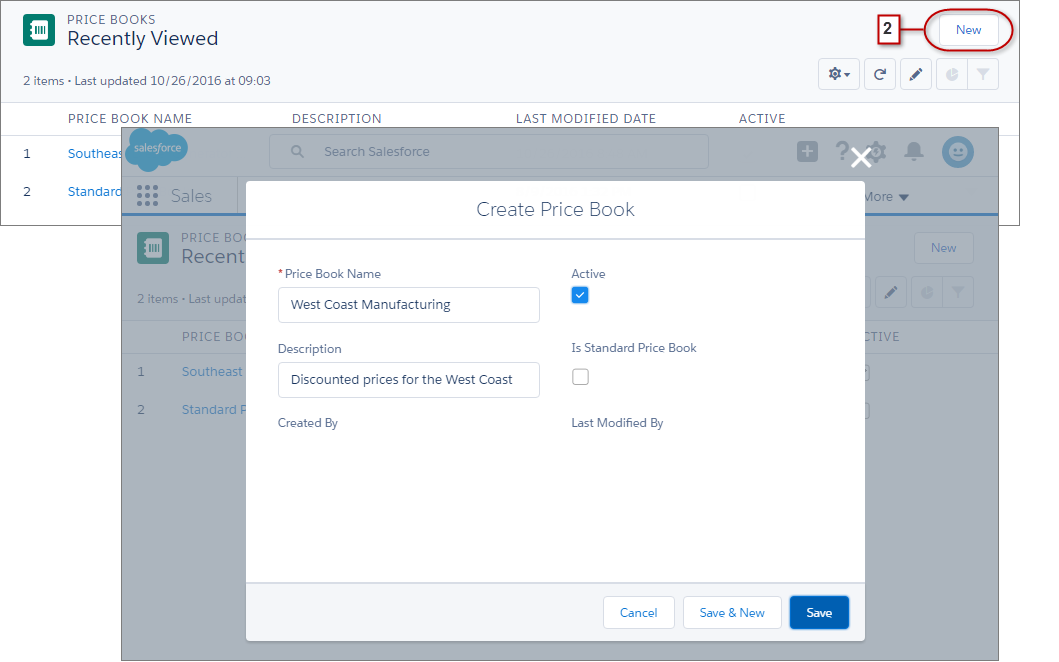
Il nuovo listino prezzi viene visualizzato dopo che Maria salva le modifiche.
- Sulla scheda Correlate, Maria fa clic su Aggiungi prodotto e seleziona un prodotto, quindi fa clic su Avanti.

- A questo punto Maria aggiunge il prezzo di listino specifico al nuovo listino prezzi. Il prezzo di listino aggiunto da Maria è inferiore al prezzo standard di $ 150.000 riportato nell'elenco dei prodotti. Il prezzo scontato compensa il fatto che ai clienti della costa occidentale non viene offerto l'incentivo fiscale.

Inoltre, Maria ha contrassegnato la voce come attiva dato che gli agenti vogliono poter vendere i prodotti subito. Dopo aver salvato, Maria è pronta ad aggiungere altri prodotti al nuovo listino prezzi.
In che modo gli agenti di vendita vendono i prodotti in Salesforce
Gli agenti di vendita di Maria sono pronti a vendere prodotti ai clienti della costa occidentale. Uno dei membri entrati nel team di recente, Lance, lavora a un'opportunità che si trova nella fase Qualification (Qualificazione) e ha contattato Ritu, un decisore chiave di Dickenson PLC. I dettagli che Ritu ha fornito a Lance sono sufficienti per determinare che un generatore a biodiesel da 1.000 kW è l'opzione migliore per soddisfare le esigenze del cliente.
Aggiungere un prodotto a un'opportunità
- Dall'elenco correlato Prodotti dell'opportunità a cui sta lavorando, Lance seleziona Aggiungi prodotto.
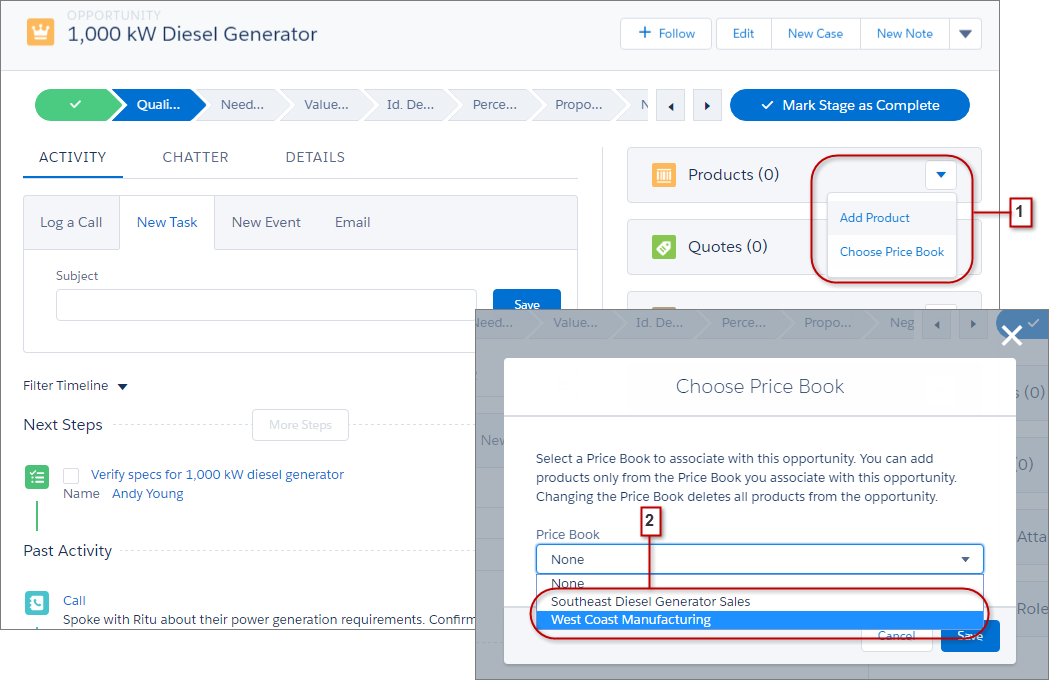
- Quindi, sceglie il listino prezzi Manifatturiero costa occidentale e aggiunge il prodotto GenWatt Diesel 1000kW, impostando la quantità su 1. Nel listino prezzi, il prezzo del prodotto comprende lo sconto offerto da Ursa Major.
- Lance verifica che il prodotto corrisponda alle sue aspettative, con lo sconto sul prezzo.
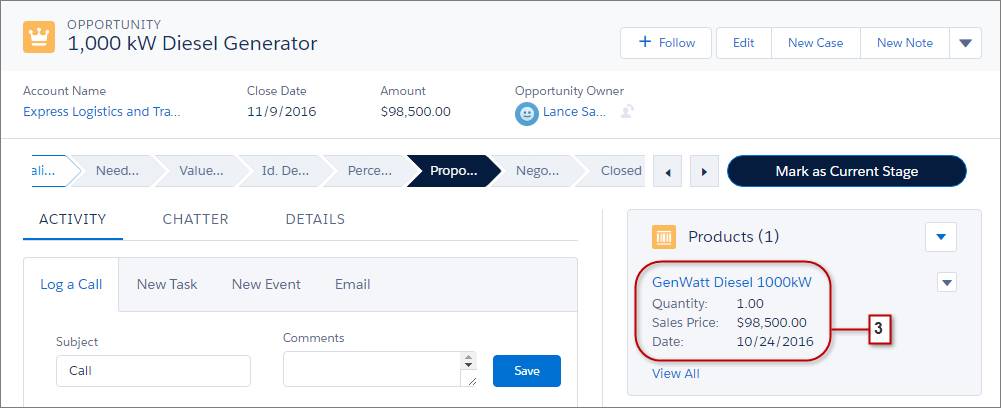
Vedi com'è facile vendere e tenere traccia dei prodotti con diversi prezzi?
Risorse
- Guida di Salesforce: Gestione dei prodotti
- Guida di Salesforce: Prezzi e listini prezzi
